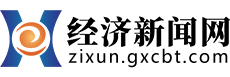(资料图片仅供参考)
(资料图片仅供参考)
1、方法/步骤添加开发工具 点击【文件】→【选项】→【自定义功能区】;在该面板上勾选主选项卡中的【开发工具】栏。
2、插入条形码 点击刚刚添加到主选项卡中的【开发工具】→【插入】;选择ActiveX控件栏右下角的【其他控件】按钮 在弹出的【其他控件】对话框中选择Microsoft Barcode Control 15.0;然后点击确定;此时鼠标变为一个十字光标 接着用鼠标在屏幕上拖动就会出现一个系统默认的条形码,如图所示:编辑条形码 右键点击条形码,在弹出的菜单中选择Microsoft Barcode Control 15.0对象→属性;在弹出的属性对话框中样式选择7-code-128;如图所示小编把我想要条形码表示的信息“999999999”输入A10单元格中;接着右键点击条形码;选择【属性】,在弹出的【属性】对话框中的Linkecell栏中输入a10;这时我们会发现条形码变为我想要的形式了。
3、7条形码制作完成,制作条形码就是这么简单!!!有条件的同学可以将制作的条形码打印出来然后用手机扫描试试。
相信通过excel条形码怎么制作这篇文章能帮到你,在和好朋友分享的时候,也欢迎感兴趣小伙伴们一起来探讨。
本文由用户上传,如有侵权请联系删除!关键词: